
GX Works3では、SM400:常時ONなどの特殊リレーコメントを読み出し、自動で入力してくれる機能があります。
この機能は『GX Works3のサンプルコメントの読み出し』と言い、GX Works2ではサンプルコメントの流用と言います。
特殊リレーのコメントを一から入力するのはしんどいので、この機能を有効に利用しましょう。
また、キーエンスKV Studioにも同様の機能がありますので、そちらも使用することによって、作業効率が上がると思います。
今回はGX Works3 / KV Studioによるサンプルコメントの読み出し方法について紹介しようと思います。
【目次】
広告
GX Works3 サンプルコメント読み出し方法
サンプルコメントの読み出し方法
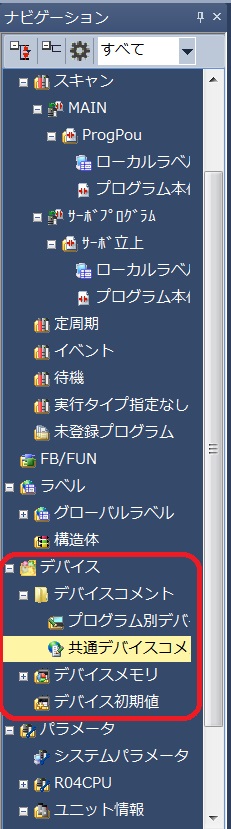
『デバイスコメント』→『共通デバイスコメント』を選択します。
編集

『編集』→『サンプルコメントの読出し』を選択します。
読み出すサンプルコメントを選択

読み出したいサンプルコメントを選択します。
実行結果

上記画像がサンプルコメント読み出しの実行結果です。
この方法を使用すれば簡単に特殊リレーのコメントを入力してくれます。
広告
KV Studio サンプルコメント読み出し方法
デバイスコメント編集

ユニットデバイス登録/サンプルコメント登録

終わりに
サンプルコメントを簡単に入力して頂けるので参考にしてみて下さい。